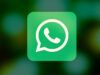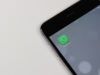Come mettere la dark mode su WhatsApp
Di recente, hai sentito parlare dei benefici dati dall’attivazione della modalità scura sullo smartphone e nelle app di frequente utilizzo, che si traducono in un notevole risparmio della batteria sui dispositivi con schermo OLED e, soprattutto, in un maggior riposo per gli occhi nelle ore serali. A tal proposito, ti domandi se è possibile usufruirne su WhatsApp, in quanto fai un utilizzo abbastanza intenso della famosa app di messaggistica di proprietà di Facebook e ti piacerebbe ridurre l’affaticamento alla vista.
Come dici? Le cose stanno esattamente in questo modo e, quindi, ti domandi come mettere la dark mode su WhatsApp? In tal caso, sarai felice di sapere che nei prossimi capitoli di questa mia guida ti fornirò tutte le informazioni di cui hai bisogno su come attivare il tema scuro nell’app di WhatsApp per Android e iOS. Inoltre, ti illustrerò anche come riuscirci su WhatsApp Web per PC, avvalendoti di una soluzione di terze parti.
Detto ciò, posso immaginare che tu sia impaziente di passare all’azione: mettiti quindi seduto bello comodo, prenditi giusto qualche minuto di tempo libero e leggi con attenzione le procedure che ti indico nei prossimi paragrafi, in modo da riuscire facilmente e velocemente nell’intento che ti sei proposto. Arrivati a questo punto, non mi resta altro che augurarti una buona lettura e un buon lavoro.
Indice
- Informazioni preliminari
- Come mettere la dark mode su WhatsApp per Android
- Come mettere la dark mode su WhatsApp per iPhone
- Come mettere la dark mode su WhatsApp Web
Informazioni preliminari

Prima di spiegarti passo dopo passo come mettere la dark mode su WhatsApp, devo fornirti alcune informazioni preliminari riguardanti la disponibilità del tema scuro nella celebre app di messaggistica.
Devi infatti sapere che la “dark mode” di WhatsApp è disponibile in via ufficiale nell’app sia su Android che su iOS. Il client ufficiale di WhatsApp per Windows e macOS, invece, non supporta ancora l’abilitazione del tema scuro. Su WhatsApp Web, infine, è possibile abilitarlo, ma solo ricorrendo a un bookmarklet realizzato da terze parti, di cui ti parlerò più nel dettaglio nel capitolo dedicato all’argomento.
Per quanto riguarda il sistema operativo Android, devi inoltre sapere che la modalità scura di WhatsApp viene supportata a partire da Android 9 e versioni precedenti. In questi casi è necessario attivare manualmente la funzionalità tramite le impostazioni della popolare app di messaggistica istantanea.
Sui dispositivi Android 10 e versioni successive invece, il tema scuro su WhatsApp si attiva automaticamente, se la modalità scura è stata precedentemente attivata nelle impostazioni del dispositivo.
Per quanto riguarda iOS, il sistema operativo di iPhone, il tema scuro di WhatsApp è disponibile a partire da iOS 13 e versioni successive e si attiva automaticamente, se la modalità scura è stata precedentemente attivata tramite le impostazioni del dispositivo.
La funzionalità dell’app di messaggistica istantanea, infatti, è strettamente collegata al tema scuro di iOS che è stato introdotto con iOS 13. Sui modelli di iPhone con versioni precedenti di iOS, quindi, non è possibile attivare il tema scuro di WhatsApp, in quanto non si può agire manualmente tramite le impostazioni dell’app.
Fatte le dovute premesse, vediamo insieme, passo dopo passo, come agire per abilitare il tema scuro di WhatsApp in tutti i casi in cui tale funzionalità è disponibile.
Come mettere la dark mode su WhatsApp per Android
Vuoi mettere la “dark mode” su WhatsApp e sei in possesso di uno smartphone Android aggiornato almeno alla versione 10 del sistema operativo? In tal caso, come detto nel capitolo precedente, devi procedere attivando il tema scuro nelle Impostazioni del dispositivo.
Prima di iniziare, però, devi sapere che la procedura può variare a seconda del modello del dispositivo Android da te in uso. Genericamente, per riuscirci, devi fai tap sull’app Impostazioni (il simbolo dell’ingranaggio) situata nella home screen e/o nel drawer del tuo dispositivo. Dopodiché, devi raggiungere le sezioni Display > Tema, premendo sulle relative voci, in modo da attivare la modalità scura tramite l’apposito pulsante.
Se però, per esempio, possiedi uno smartphone Huawei di ultima generazione, per poter effettuare quest’operazione devi recarti nel menu Impostazioni > Batteria e spostare su ON la levetta che fa riferimento alla voce Colori scuri Interfaccia.
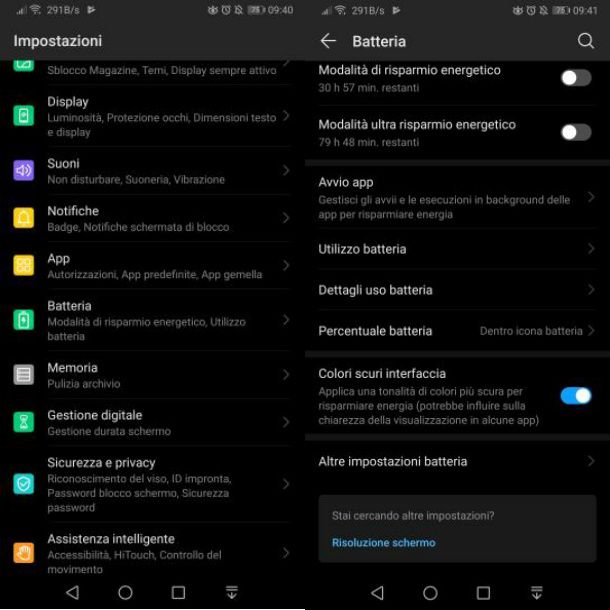
Fatto ciò, avvia l’app di WhatsApp, pigiando sulla sua icona situata nella home screen e/o nel drawer del tuo dispositivo: vedrai così il tema scuro automaticamente attivato all’interno dell’app di messaggistica istantanea.
Se, invece, possiedi uno smartphone equipaggiato con Android 9, devi attivare manualmente la “dark mode” di WhatsApp tramite le impostazioni dell’app.
Per iniziare, quindi, avvia l’app di WhatsApp, pigiando sulla relativa icona situata nella home screen e/o nel drawer del tuo dispositivo. Dopodiché, fai tap sull’icona (…) situata nell’angolo in alto a destra, poi nel menu che ti viene mostrato, pigia sulla dicitura Impostazioni.
Adesso, fai tap sulle voci Chat > Tema, apponi il segno di spunta sulla dicitura Scuro e conferma l’attivazione del tema scuro, premendo sul pulsante OK.
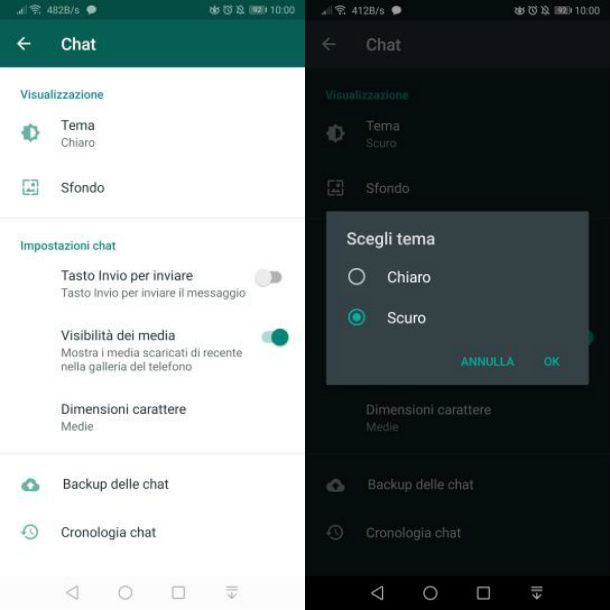
Stai riscontrando dei problemi nell’attivare il tema scuro tramite le impostazioni di Android o tramite quelle di WhatsApp? In tal caso, verifica di aver aggiornato il sistema operativo ed eventualmente anche l’app di WhatsApp, facendo riferimento ai miei tutorial dedicati all’argomento.
Come mettere la dark mode su WhatsApp per iPhone
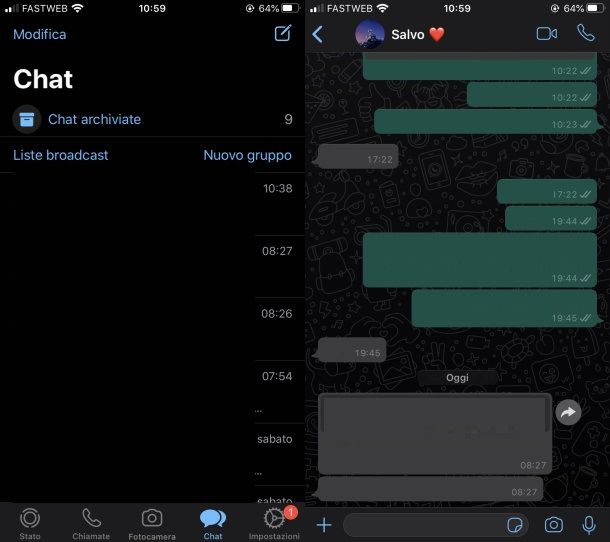
Per poter attivare il tema scuro su WhatsApp su iPhone a partire da iOS 13 e versioni successive devi procedere abilitando il tema scuro nelle impostazioni del dispositivo, introdotto proprio con l’aggiornamento iOS 13.
Per iniziare, quindi, pigia sull’app Impostazioni (l’icona dell’ingranaggio) situata nella home screen dell’iPhone. Dopodiché, nel menu che ti viene mostrato, fai tap sulla voce Schermo e luminosità. Infine, apponi segno di spunta sulla dicitura Scuro, per attivare il tema scuro sul dispositivo.
Se lo desideri, puoi invece premere sulla levetta situata accanto alla voce Automatico, per attivare la modalità scura nel dispositivo e, conseguentemente su WhatsApp, soltanto nelle ore serali.

Fatto ciò, non ti resta che avviare l’app di WhatsApp, pigiando sulla sua icona situata nella home screen del dispositivo: se hai seguito correttamente tutte le indicazioni che ti ho appena fornito, potrai vedere la modalità scura automaticamente attivata nell’app di messaggistica istantanea.
Nel caso in cui dovessi riscontrare dei problemi nell’attivazione del tema scuro, ti suggerisco di verificare di aver aggiornato il sistema operativo all’ultima versione disponibile, oltre che l’app di WhatsApp, facendo riferimento alle mie guide dedicate all’argomento.
Come mettere la dark mode su WhatsApp Web
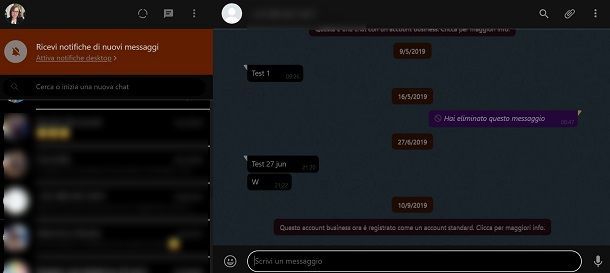
Per mettere la “dark mode” su WhatsApp Web, devi ricorrere per il momento a soluzioni di terze parti, come per esempio il Bookmarklet DarkMode, uno strumento gratuito che permette di convertire l’interfaccia di qualsiasi pagina Web in modalità scura, semplicemente attraverso l’aggiunta di un segnalibro al browser.
Detto ciò, per riuscirci, assicurati innanzitutto di aver abilitato la barra dei segnalibri tramite le impostazioni del browser. Per esempio su Chrome puoi riuscirci facendo clic sull’icona (…) posta in alto a destra, premendo sulle voci Impostazioni > Preferiti nel menu successivo e mettendo il segno di spunta sulla voce Mostra barra dei preferiti. In alternativa, puoi utilizzare la combinazione di tasti della tastiera Ctrl+Maiusc+B su Windows oppure shift+cmd+b su Mac.
Fatto ciò, collegati a questo sito Web e trascina il pulsante DarkMode: Bookmarklet situato in alto nella barra dei preferiti del browser, per aggiungerlo a quest’ultima.
Adesso, recati sul sito Web ufficiale di WhatsApp Web, e collegati al servizio, effettuando la scansione del codice QR dal tuo dispositivo. Se non sai come si usa WhatsApp Web, fai riferimento almio tutorial dedicato all’argomento. A questo punto, non ti resta che premere sul segnalibro appena aggiunto, per attivare il tema scuro su WhatsApp Web.
La dark mode avrà effetto temporaneo, quindi dovrai ripetere la procedura ogni volta che ricaricherai la pagina del servizio.

Autore
Salvatore Aranzulla
Salvatore Aranzulla è il blogger e divulgatore informatico più letto in Italia. Noto per aver scoperto delle vulnerabilità nei siti di Google e Microsoft. Collabora con riviste di informatica e cura la rubrica tecnologica del quotidiano Il Messaggero. È il fondatore di Aranzulla.it, uno dei trenta siti più visitati d'Italia, nel quale risponde con semplicità a migliaia di dubbi di tipo informatico. Ha pubblicato per Mondadori e Mondadori Informatica.